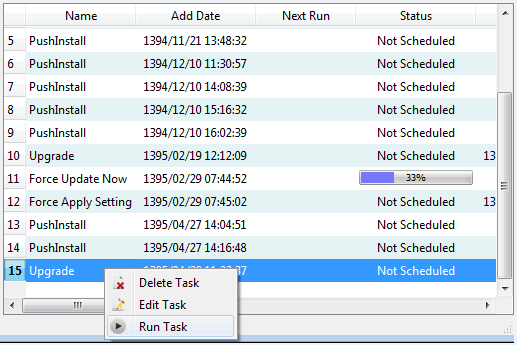به منظور ارتقاء نسخههای سازمانی، لازم است به ترتیب مراحل زیر را انجام دهید:
 نصب نسخه جدید کنسول مدیریتی پادویش
نصب نسخه جدید کنسول مدیریتی پادویش
 بارگذاری Agent نسخه جدید محصول در کنسول مدیریتی پادویش
بارگذاری Agent نسخه جدید محصول در کنسول مدیریتی پادویش
 ایجاد Task ارتقاء
ایجاد Task ارتقاء
 اجرای Task ارتقاء
اجرای Task ارتقاء
 اجرای فایل نصب؛ فایل نصبکننده (Padvish Management Server) نسخه جدید کنسول مدیریتی پادویش را از پوشه CD محصول اجرا و پس از اجرای فایل بر روی کلید Next کلیک نمایید.
اجرای فایل نصب؛ فایل نصبکننده (Padvish Management Server) نسخه جدید کنسول مدیریتی پادویش را از پوشه CD محصول اجرا و پس از اجرای فایل بر روی کلید Next کلیک نمایید.
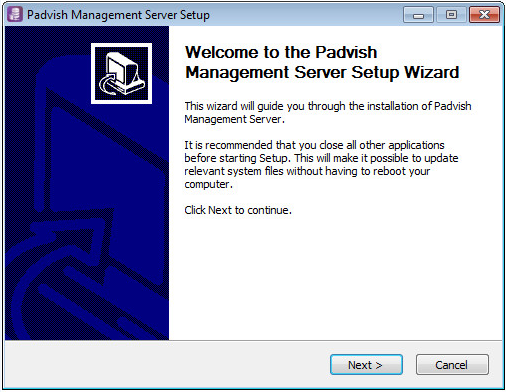
 توافقنامه حقوقی؛ بعد از خواندن موافقتنامهی حقوقی « قوانین، شرایط و ضوابط استفاده از نرمافزار »، در صورتی که آن را میپذیرید، بر روی کلید I Agree کلیک کنید.
توافقنامه حقوقی؛ بعد از خواندن موافقتنامهی حقوقی « قوانین، شرایط و ضوابط استفاده از نرمافزار »، در صورتی که آن را میپذیرید، بر روی کلید I Agree کلیک کنید.
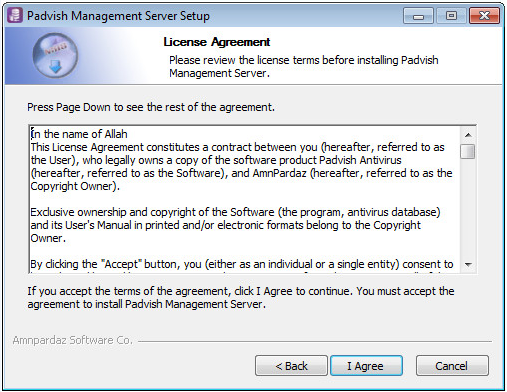
 انتخاب مسیر نصب؛ مسیر ذخیره نرمافزار نمایش داده خواهد شد. در صورت تمایل میتوان آن را تغییر داد. برای انجام این کار باید بر روی کلید Browse کلیک کنید. با کلیک بر روی کلید Browse و انتخاب مسیر، مسیر جدید برای ذخیره نرمافزار اعمال خواهد شد. پس از انتخاب مسیر بر روی گزینه Install کلیک نمایید.
انتخاب مسیر نصب؛ مسیر ذخیره نرمافزار نمایش داده خواهد شد. در صورت تمایل میتوان آن را تغییر داد. برای انجام این کار باید بر روی کلید Browse کلیک کنید. با کلیک بر روی کلید Browse و انتخاب مسیر، مسیر جدید برای ذخیره نرمافزار اعمال خواهد شد. پس از انتخاب مسیر بر روی گزینه Install کلیک نمایید.
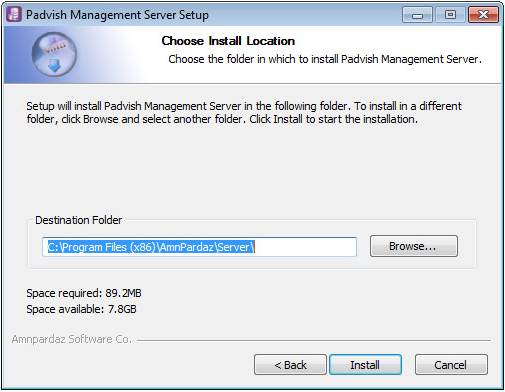
 اتمام نصب نرم افزار؛ در پایان با فشردن کلید Finish فرایند نصب به پایان میرسد.
اتمام نصب نرم افزار؛ در پایان با فشردن کلید Finish فرایند نصب به پایان میرسد.
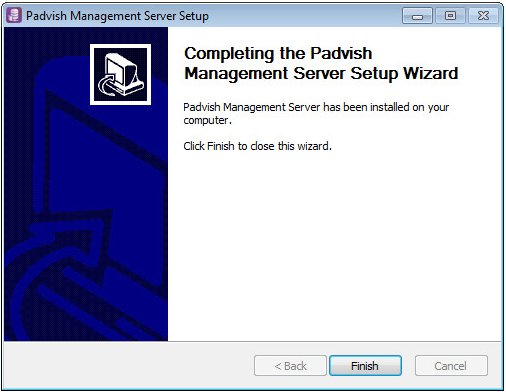
پس از نصب، پیغام تکمیل شدن عملیات نصب، نمایش داده خواهد شد و نسخه قدیمی محصول به نسخه جدید ارتقاء مییابد.
برای بارگذاری Agent نسخه جدید لازم است مراحل زیر را انجام دهید:
 انتخاب گزینه Upload Push Install Agent؛ بر روی نام سرور کلیک راست نموده و گزینه Upload Push Install Agent را انتخاب نمایید.
انتخاب گزینه Upload Push Install Agent؛ بر روی نام سرور کلیک راست نموده و گزینه Upload Push Install Agent را انتخاب نمایید.
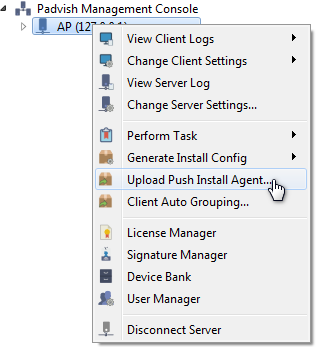
 بارگذاری نسخه Agent نرمافزار در کنسول مدیریتی پادویش؛ با انتخاب گزینه Upload Push Install Agent پنجره زیر نمایش داده خواهد شد. در پنجره نمایش داده شده، نسخه جدید Agent نرم¬افزار موردنظر را از درون CD مربوط به محصول یا از فایلی که از سایت دریافت نمودهاید، انتخاب کرده و بر روی کلید Open کلیک نمایید.
بارگذاری نسخه Agent نرمافزار در کنسول مدیریتی پادویش؛ با انتخاب گزینه Upload Push Install Agent پنجره زیر نمایش داده خواهد شد. در پنجره نمایش داده شده، نسخه جدید Agent نرم¬افزار موردنظر را از درون CD مربوط به محصول یا از فایلی که از سایت دریافت نمودهاید، انتخاب کرده و بر روی کلید Open کلیک نمایید.
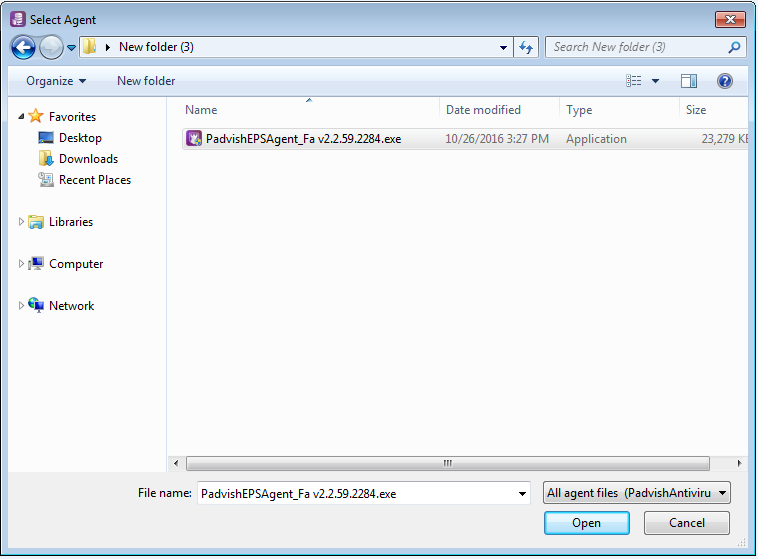
 توجه داشته باشید که برای محصول آنتیویروس پادویش، دو نسخه Agent وجود دارد. در صورت تمایل به نصب نسخه فارسی برای کلاینتها، Agent_Fa و در صورت تمایل به نصب نسخهی انگلیسی برای کلاینتها Agent_En را انتخاب کنید. در صورت انتخاب هر کدام از Agentها، زبان پیشفرض کلاینتها همان زبان خواهد شد.
توجه داشته باشید که برای محصول آنتیویروس پادویش، دو نسخه Agent وجود دارد. در صورت تمایل به نصب نسخه فارسی برای کلاینتها، Agent_Fa و در صورت تمایل به نصب نسخهی انگلیسی برای کلاینتها Agent_En را انتخاب کنید. در صورت انتخاب هر کدام از Agentها، زبان پیشفرض کلاینتها همان زبان خواهد شد.
جهت ایجاد Task ارتقاء کلاینتها به نسخه جدید مراحل زیر را انجام دهید:
 انتخاب گزینهUpgrade Clients؛ بر روی نام سرور کلیک راست نموده و گزینهUpgrade Clients (ارتقاء کلاینتها) را انتخاب نمایید.
انتخاب گزینهUpgrade Clients؛ بر روی نام سرور کلیک راست نموده و گزینهUpgrade Clients (ارتقاء کلاینتها) را انتخاب نمایید.
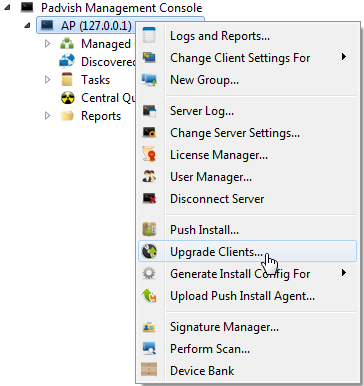
 ورود به صفحه ارتقاء؛ ارتقاء کلاینتها با پیغام خوشآمد گویی، آغاز خواهد شد. بر روی کلید Next کلیک کنید.
ورود به صفحه ارتقاء؛ ارتقاء کلاینتها با پیغام خوشآمد گویی، آغاز خواهد شد. بر روی کلید Next کلیک کنید.
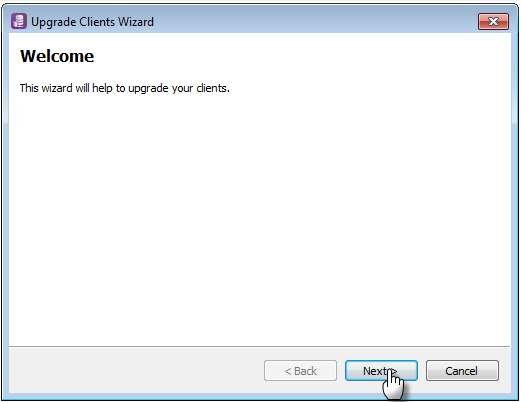
 وارد نمودن نام و توضیح؛ نام و توضیح مورد نظر خود را وارد نموده و کلید Next را کلیک نمایید.
وارد نمودن نام و توضیح؛ نام و توضیح مورد نظر خود را وارد نموده و کلید Next را کلیک نمایید.
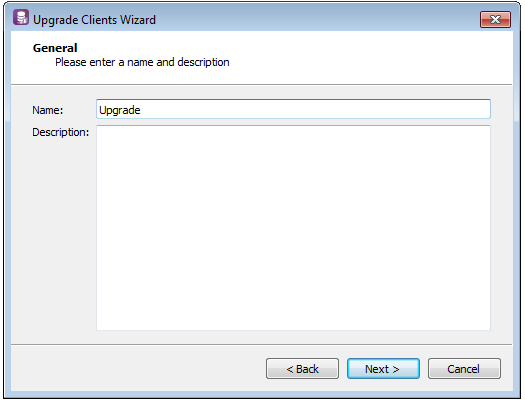
 انتخاب محصول؛ از لیست محصولات، محصول موردنظر خود را انتخاب کرده و بر روی کلید Next کلیک نمایید.
انتخاب محصول؛ از لیست محصولات، محصول موردنظر خود را انتخاب کرده و بر روی کلید Next کلیک نمایید.
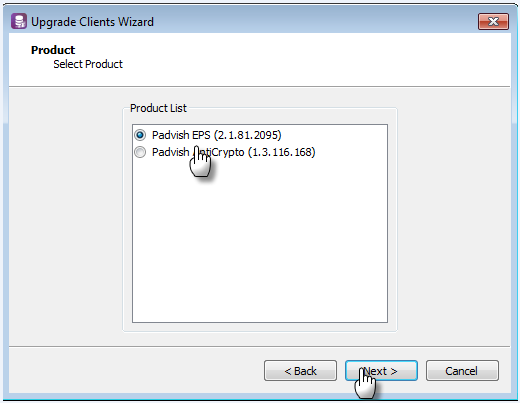
 انتخاب کلاینتها؛ کلاینتهایی که تمایل دارید محصول مورد نظر بر روی آنها ارتقاء یابد را انتخاب کنید.
انتخاب کلاینتها؛ کلاینتهایی که تمایل دارید محصول مورد نظر بر روی آنها ارتقاء یابد را انتخاب کنید.
در این قسمت با استفاده از امکان فیلتر میتوانید کلاینتهای موردنظر را جستجو و انتخاب نمایید و با کلید Select all میتوانید همه کلاینتها را انتخاب کنید. پس از انتخاب کلاینتها، کلید Next را کلیک نمایید.
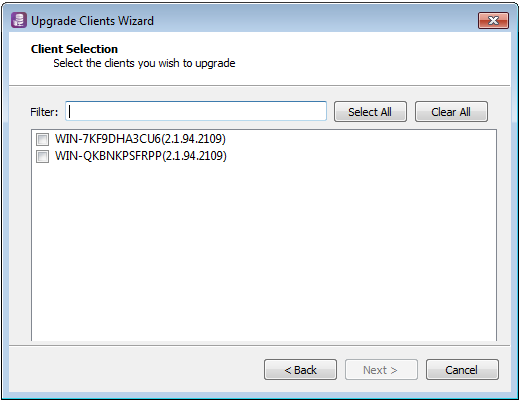
 انتخاب نوع اجرای Task ایجاد شده؛ در این مرحله میتوانید تعیین کنید کهTask ایجاد شده (ارتقاء کلاینتها) اجرا شود یا خیر.
انتخاب نوع اجرای Task ایجاد شده؛ در این مرحله میتوانید تعیین کنید کهTask ایجاد شده (ارتقاء کلاینتها) اجرا شود یا خیر.
 Run immediately : با انتخاب این گزینه، Task ایجاد و اجرا میشود.
Run immediately : با انتخاب این گزینه، Task ایجاد و اجرا میشود.
 Run Manually: با انتخاب این گزینه، Task موردنظر ایجاد شده، اما اجرا نخواهد شد.
Run Manually: با انتخاب این گزینه، Task موردنظر ایجاد شده، اما اجرا نخواهد شد.
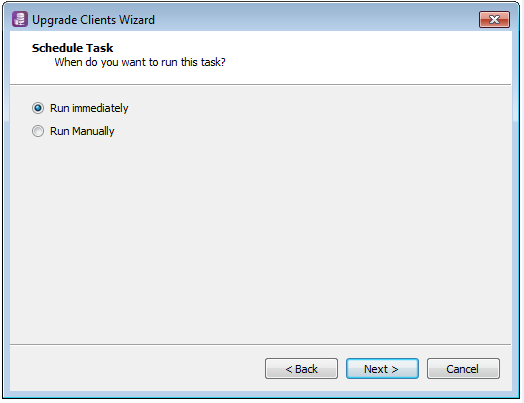
پس از انتخاب یکی از دو گزینه بالا، با کلید Next به مرحله بعد خواهید رفت و Task ارتقاء، ایجاد و پیغام موفقیتآمیز بودن ایجاد آن نمایش داده میشود.
در صورت انتخاب گزینه Run Immedaitely، task ارتقاء بلافاصله پس از ایجاد اجرا خواهد شد و در صورت انتخاب گزینه Run Manually، لازم است Task ایجاد شده را در لیست کارها به صورت دستی اجرا نمایید.
 اتمام فرایند ارتقاء؛ با فشردن کلید Finish مراحل ایجاد Task ارتقاء تکمیل میشود.
اتمام فرایند ارتقاء؛ با فشردن کلید Finish مراحل ایجاد Task ارتقاء تکمیل میشود.
برای اجرایTask ایجاد شده در لیست کارها مراحل زیر را انجام دهید:
 انتخاب گزینه Tasks؛ در درخت کنسول بر روی گزینه Tasks کلیک نمایید.
انتخاب گزینه Tasks؛ در درخت کنسول بر روی گزینه Tasks کلیک نمایید.
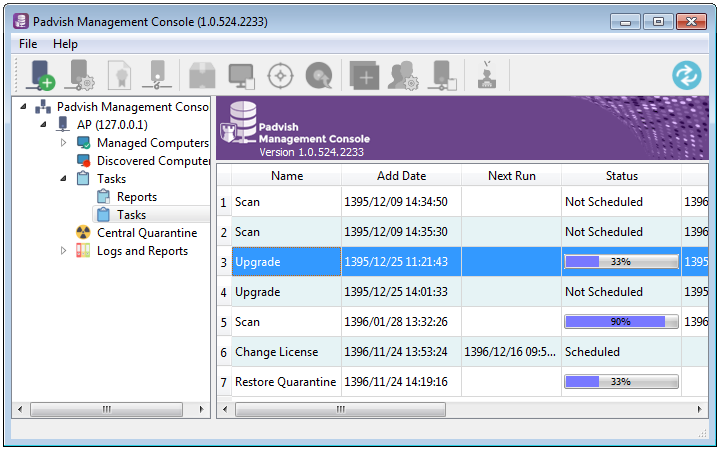
 اجرای Task ارتقاء؛ در صورتی که در مرحله آخر ایجاد Task ارتقاء، گزینه Run manually را انتخاب کرده باشید، میتوانید بر روی Task ایجاد شده کلیک راست نموده و با انتخاب گزینه Run Task، آن را اجرا نمایید.
اجرای Task ارتقاء؛ در صورتی که در مرحله آخر ایجاد Task ارتقاء، گزینه Run manually را انتخاب کرده باشید، میتوانید بر روی Task ایجاد شده کلیک راست نموده و با انتخاب گزینه Run Task، آن را اجرا نمایید.